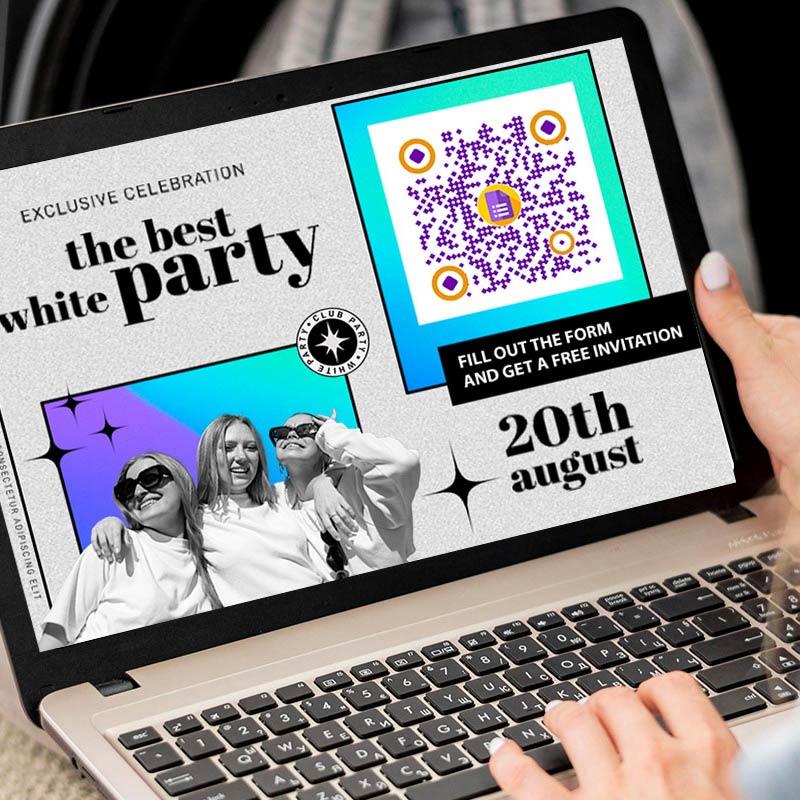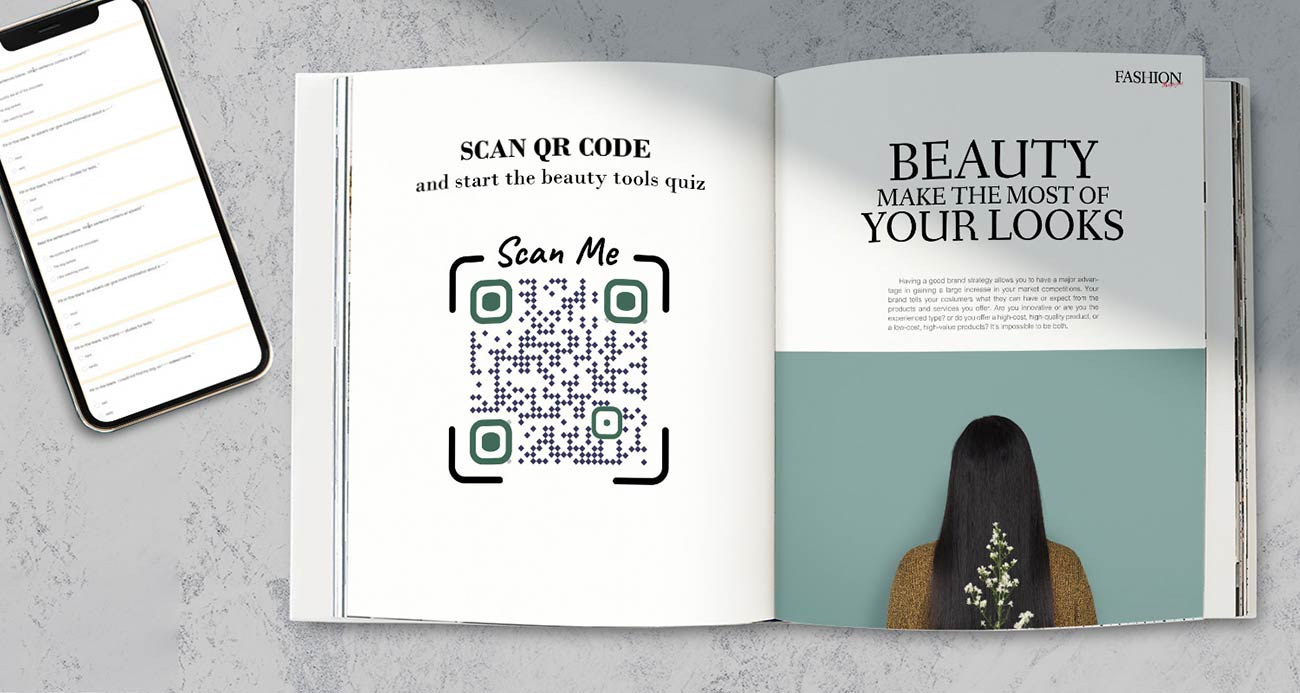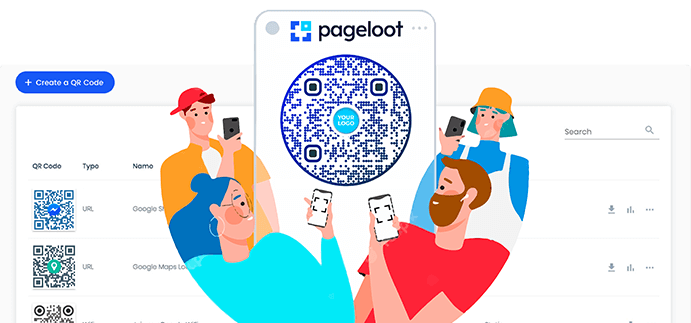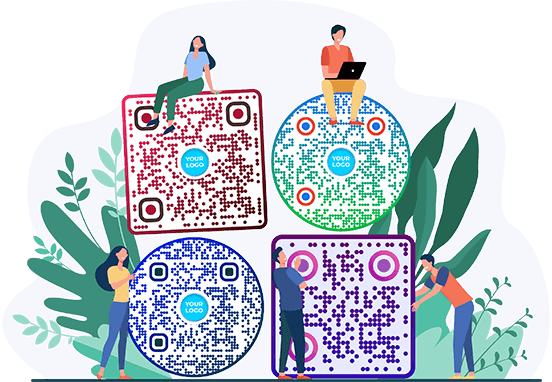Google Form QR Code Generator
Tyyli


Kehys
Teksti alla
Taustan väri
Teksti alla väri
Keho





Rungon väri
Reunat
Runkotyyppi







Reunakehyksen väri
Pallotyyppi










Reunapallon väri

Luo Google Form QR-koodi Esimerkkejä
Suurenna kuvia napauttamalla niitä
Mikä on Google Forms QR-koodi?
Google Form QR-koodin avulla voit saada enemmän vastauksia Google-lomakkeesi, koska se voidaan jakaa suurempien yleisöjen kanssa eri kanavien kautta.
QR-koodin avulla Google-lomakkeesi on helpommin ihmisten saatavilla. Voit käyttää Google Forms -lomakkeen QR-koodia asiakaspalautteen keräämisen lisäksi myös käyttäjätutkimukseen, tapahtumien rekisteröintiin, taitojen arviointiin ja muuhun.
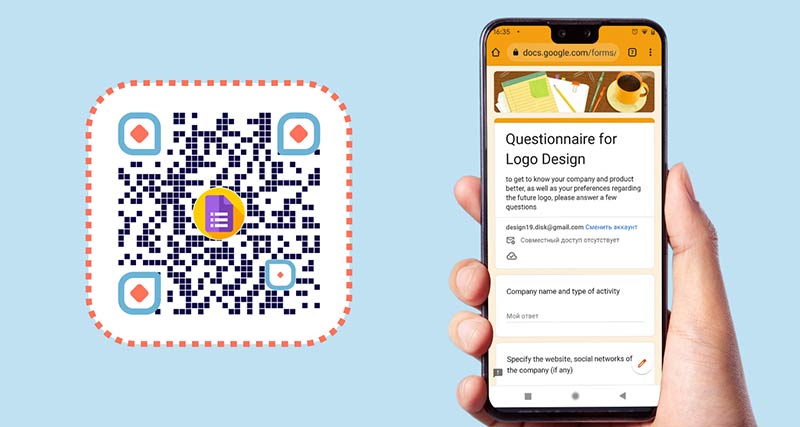
Miten Google Form QR-koodi toimii?
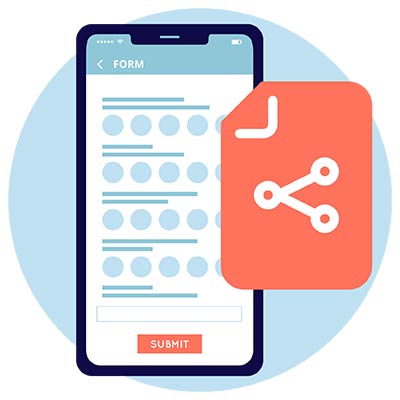
Avaa
Luo lomake, joka täytetään Google Formsissa. Napsauta sitten 'Jaa' -painiketta ja kopioi saamasi linkki.
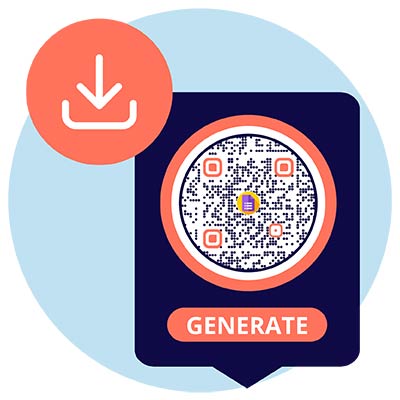
Luo
Avaa työkalu QR-koodien luomiseksi Google Forms -lomakkeille. Kopioi linkki URL-kenttään. Muokkaa ja muokkaa QR-koodia haluamallasi tavalla.
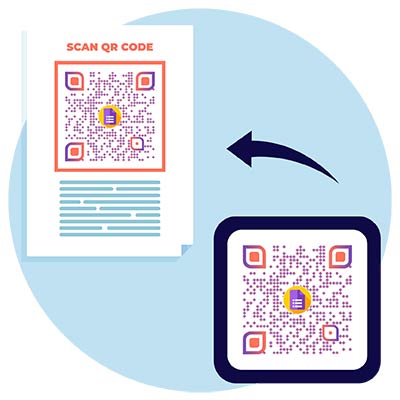
ladata
Lataa luomasi QR-koodi ja laita se paikkaan, jossa käyttäjät voivat skannata koodin ja täyttää Google-lomakkeen.
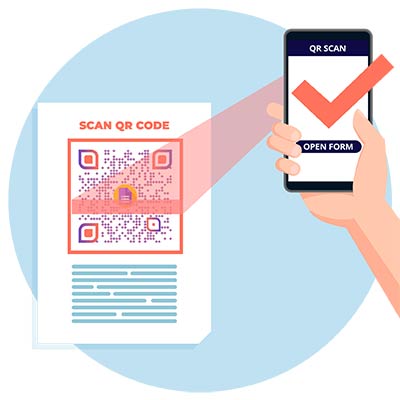
Skannata
Käyttäjät voivat täyttää lomakkeen ja lähettää sen heti tai tallentaa QR-koodin myöhempää käyttöä varten. Näin lisäät osallistumista ja lähetysten määrää.
Miten luoda QR-koodi Google Form -lomakkeelle?
Siirry Google Forms -sivustolle. Luo uusi Google-lomake tai avaa olemassa oleva lomake, jos haluat luoda QR-koodin.
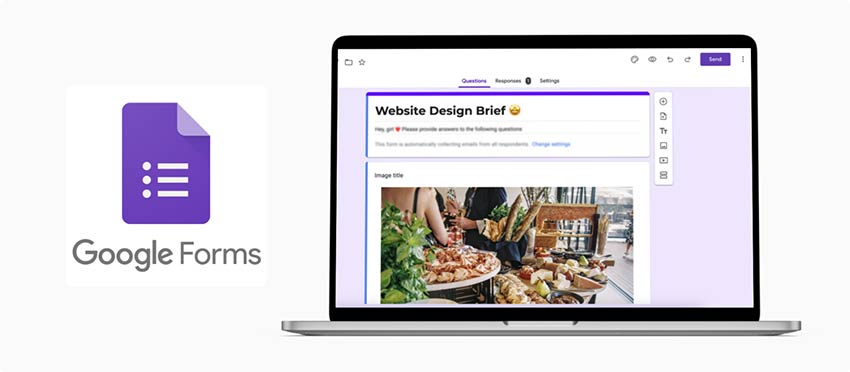
Kun olet Google-lomakkeen muokkaussivulla, napsauta näytön oikeassa yläkulmassa olevaa "Lähetä"-painiketta. Kopioi linkki Google Forms -lomakkeeseen.
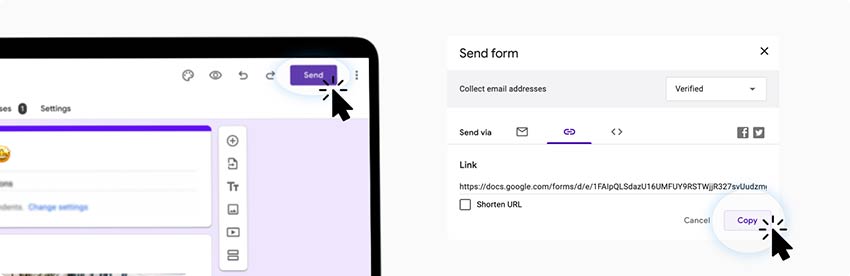
Liitä linkki
Avaa QR-koodigeneraattori. Liitä kopioitu linkki Google Forms -lomakkeen QR-koodigeneraattorin URL-kenttään.
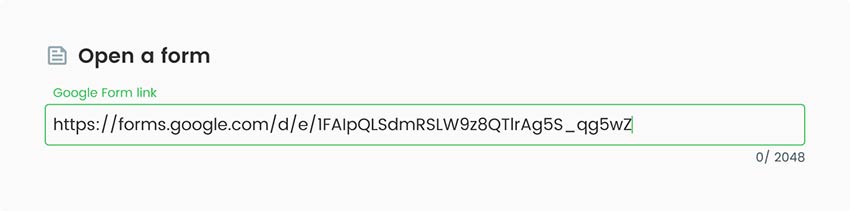
Style it
Mukauta QR-koodisi. Lisää brändielementtejä, kuten logoja tai kuvakkeita. Voit myös mukauttaa itse koodin muotoa ja kokoa. Valitse värit, muoto ja lisää sitten yrityksesi nimi, PDF-otsikko ja kuvaus.
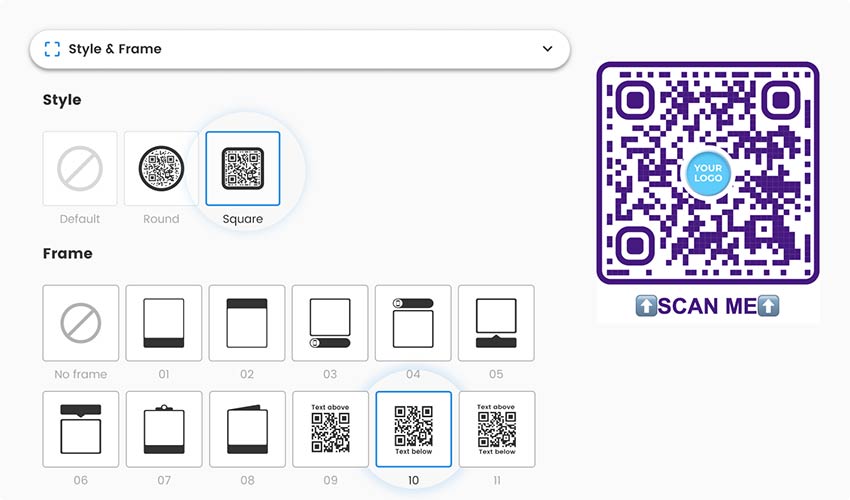
Lisäominaisuudet
Jos rekisteröidyt Pagelootin premium-tilaukseen, saat käyttöösi kehittyneitä toimintoja. Suunnittelun lisäominaisuuksien lisäksi saat myös analytiikan kojelaudan, jolla voit seurata QR-koodien aktiivisuutta, ja lisää ominaisuuksia muokkaukseen.
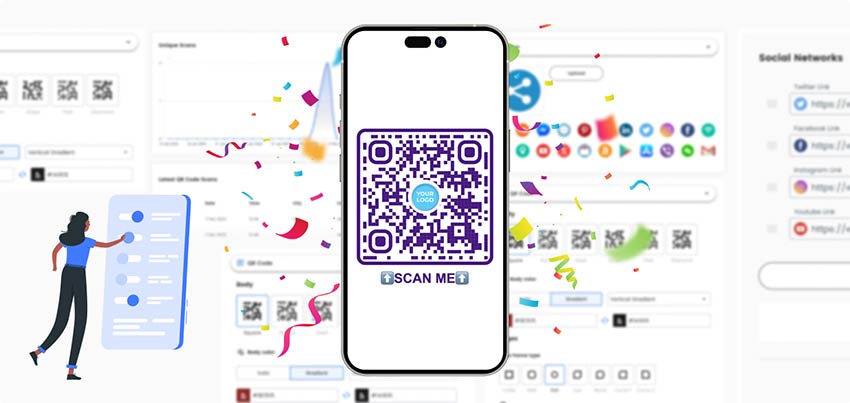
ladata
Lataa QR-koodisi klikkaamalla vihreää "Lataa-painiketta tarvittavassa muodossa.
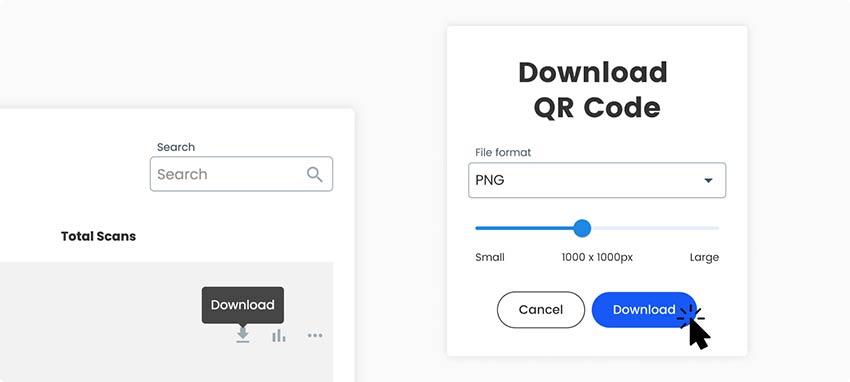
Valmista tuli!
Miksi tarvitsen Google Forms QR-koodin?
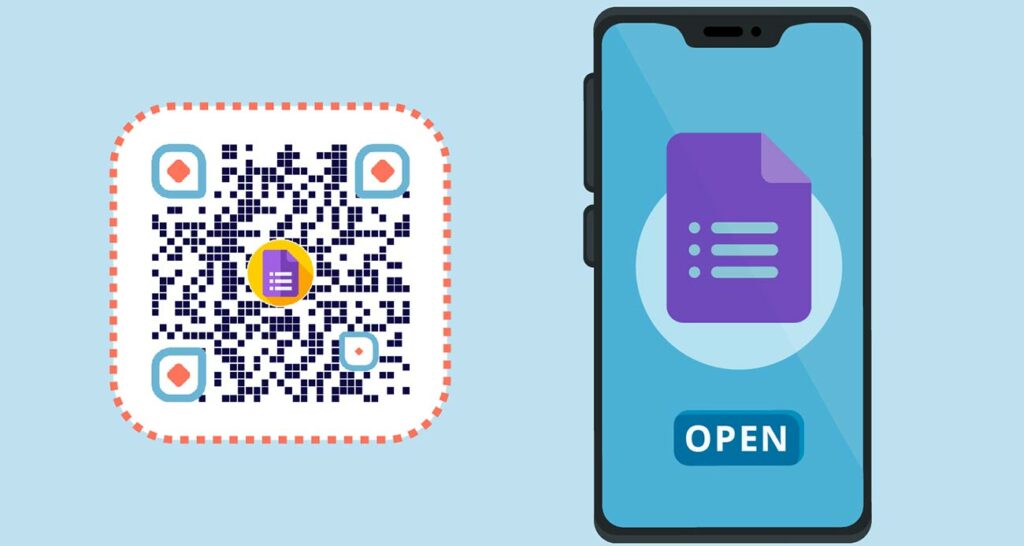
Se on asiakkaille helppo ja kätevä tapa käyttää verkkolomakkeita ja lähettää vastaukset. Yritykset tarvitsevat Google Forms -lomakkeiden QR-koodia tehostaakseen tiedonkeruuta ja virtaviivaistaakseen palauteprosessejaan. QR-koodien integroiminen niiden markkinointimateriaaleihin tai fyysisiin toimipisteisiin auttaa tässä.
Tämä säästää sekä yritysten että asiakkaiden aikaa ja lisää vastausprosenttia, koska markkinoille pääsyn esteet madaltuvat merkittävästi. Lisäksi QR-koodin yhdistäminen Google Formiin antaa yrityksille mahdollisuuden seurata ja analysoida lomakkeiden lähetyksiä, mikä antaa arvokasta tietoa päätöksentekoa varten ja parantaa asiakastyytyväisyyttä.
Usein Kysytyt Kysymykset
Miten skannaan Google Survey QR-koodin?
QR-koodit voidaan skannata Android- ja iOS-mobiililaitteilla tai muilla skannaussovelluksilla. Kun koodi skannataan, se avaa linkin, joka johtaa Google Forms -lomakkeeseen, jossa käyttäjät voivat täyttää tietonsa tai jakaa palautetta.
Voitko tehdä QR-koodin Google-lomakkeelle ilmaiseksi?
Kun luot QR-koodin Google-lomakkeelle, voit luoda QR-koodin Google-lomakkeellesi ilmaisella työkalullamme. Voit käyttää Pagelootin ilmaista generaattorityökalua, mutta sen toiminnot ovat rajalliset. Jos haluat avata täyden premium-työkalupaketin, voit tilata 14 päivän ilmaisen kokeilujakson tilauksestamme ja päättää sitten, mikä kuukausipaketti sopisi parhaiten yrityksesi tarpeisiin.
Miten saada QR-koodi Google Formista, jotta voidaan lähettää ilmoituksia uusista lomakkeen lähettämisistä?
Kun olet yhdistänyt QR-koodin Google-lomakkeeseen, voit ottaa käyttöön hälytykset, jotta saat ilmoituksen, kun ihmiset lähettävät uusia lomakkeita. Sinun tarvitsee vain mennä valitsemallesi lomakkeelle ja ottaa ilmoitukset käyttöön asetuksissa "Vastaukset"-välilehdellä.
Miten Google-lomake muutetaan QR-koodiksi, jotta saat lähetyksiä offline-tilassa?
Sinun on luotava QR-koodi Google Form -lomakkeelle, ladattava se ja lisättävä se painettuihin markkinointimateriaaleihin. Tämä voi olla esitteitä, lehtiä, esitteitä tai muita painettuja mainoksia. Näin ihmiset voivat nähdä QR-koodin, skannata sen puhelimellaan ja täyttää lomakkeen.
Kuinka paljon maksaa QR-koodin tekeminen Google Forms -lomakkeelle?
Voit luoda QR-koodin ilmaiseksi käyttämällä ilmaista QR code Generator -työkalua. Jos haluat saada lisää seuranta-, analytiikka- ja räätälöintiominaisuuksia, voit valita premium-paketin. Tarjoamme useita hinnoitteluvaihtoehtoja, jotka sopivat parhaiten yrityksesi tarpeisiin. Voit rekisteröityä 14 päivän ilmaiseen kokeilujaksoon kokeillaksesi kehittyneitä toimintoja ennen pitkäaikaista sitoutumista.
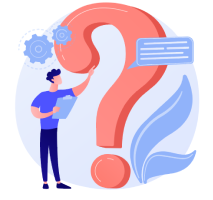
Lisää kysymyksiä?
Ota yhteyttä ja autamme mielellämme!
Huippumerkkien luottama
4,8 / 5 tähteä






Missä käyttää Google Form QR-koodia? Esimerkkejä
Suurenna kuvia napauttamalla niitä
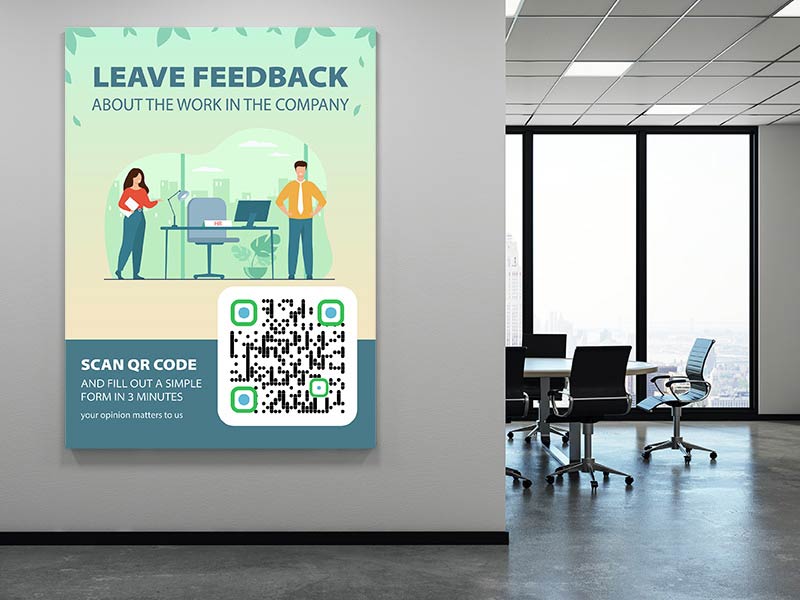
Liiketoiminnan materiaalit
Yritykset käyttävät Google Forms QR-koodeja yleensä kyselyihin, joiden avulla voidaan kerätä palautetta ja parantaa tuotteita asiakkailta saatujen tietojen perusteella. QR-koodeja voidaan näyttää sisäisissä viestintämateriaaleissa, ilmoitustauluilla tai työntekijöiden uutiskirjeissä. Näin työntekijät pääsevät Google Forms -lomakkeisiin kyselyitä, palautetta tai henkilöstöhallintoon liittyviä tarkoituksia varten.
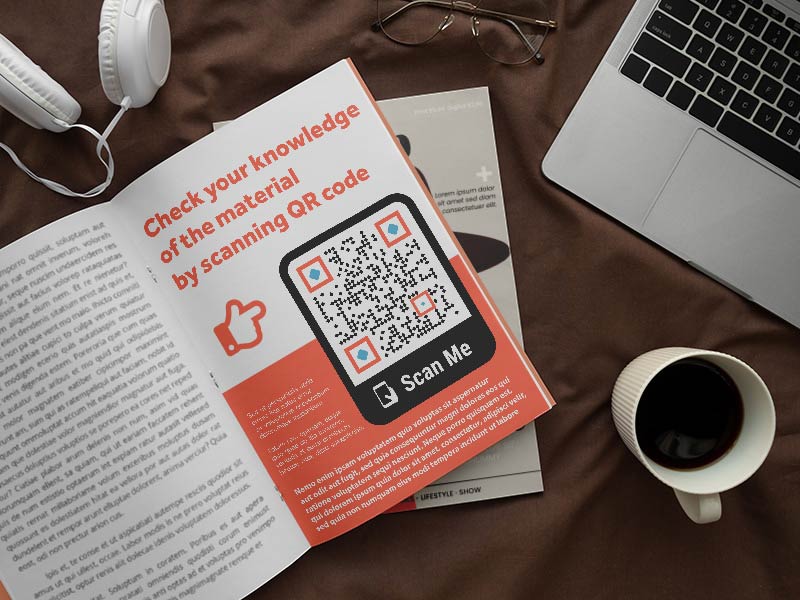
Testit koulutuksessa
QR-koodeja voidaan käyttää opetusmateriaaleissa, työlehtisissä tai tehtävissä. Opiskelijat voivat skannata koodin päästäkseen Google-lomakkeelle tietokilpailuja, kyselyitä tai tehtävien lähettämistä varten. Erityisesti niistä olisi hyötyä tiedon arvioinnissa, kuten kokeissa, testeissä tai loppukokeissa.

Tapahtuman järjestäminen
Käytä QR-koodeja tapahtuman rekisteröintimateriaaleissa, kuten kutsuissa tai lipuissa. Osallistujat voivat skannata QR-koodin Google-lomakkeelle ja antaa tarvittavat tiedot tai ilmoittautua tapahtumaan. Näyttämällä QR-koodin tapahtumapaikalla tai mainosmateriaaleissa osallistujat voivat myös nopeasti jakaa palautettaan tai tietojaan.
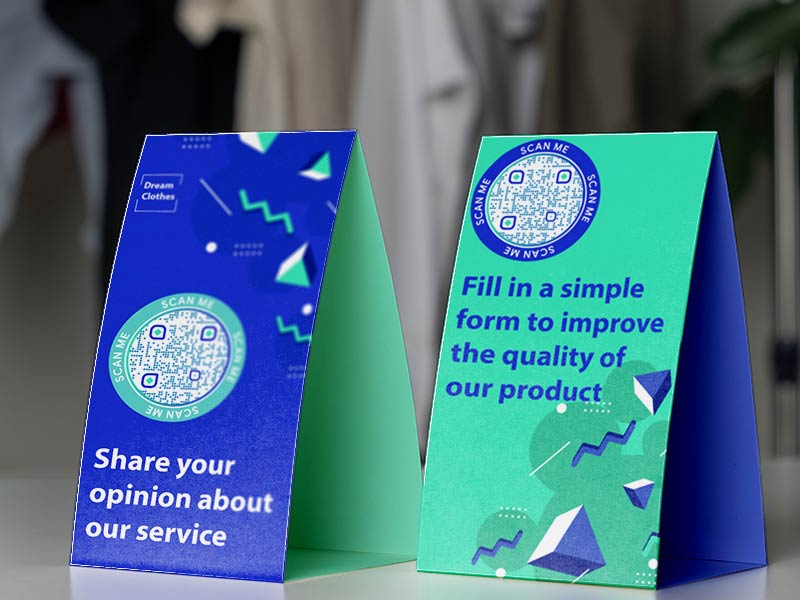
Asiakaspalaute
Sijoita QR-koodit fyysisissä paikoissa, kuten vähittäismyymälöissä, ravintoloissa tai messuosastoilla, oleviin näyttöihin tai kyltteihin. Asiakkaat tai vierailijat voivat skannata koodin antaakseen palautetta, osallistuakseen kyselyihin tai saadakseen lisätietoja Google-lomakkeen kautta.
Miten saada lisää skannauksia Google Forms -lomakkeisiin liitetyt QR-koodit?
-
Ole vakuuttava
Voit hyödyntää erilaisia mukauttamisominaisuuksia. Vaihda muotoja, lisää värejä ja tuotemerkkejä, jotta QR-koodisi erottuu muista ja saa ainutlaatuisen ilmeen. -
Tarjoa selkeä kannustin
Tarjoa ihmisille pakottava syy skannata QR-koodi ja täyttää lomake. Korosta hyötyjä tai arvokasta tietoa, jonka he saavat lomakkeen täyttämisen jälkeen.
-
Selkeä kehotus toimintaan
Voit lisätä QR-koodisi skannausprosenttia merkittävästi lisäämällä selkeän ja yksinkertaisen toimintakutsupainikkeen. Sen on myös oltava ytimekäs, joka kehottaa käyttäjiä skannaamaan koodin. -
Tee siitä lyhyt
Kukaan ei halua täyttää 15 minuutin kyselyä. Keskity tärkeimpiin avainkysymyksiin. Harkitse tarvittaessa pidemmän kyselyn jakamista useampaan osaan.
Parhaat käytännöt ja vinkit Google Forms QR-koodia varten
Testaa luettavuus ja toimivuus
Skannaa QR-koodi eri laitteilla, QR-koodinlukusovelluksilla tai kameroilla, jotta voit tarkistaa sen luettavuuden eri alustoilla. Varmista, että se toimii sujuvasti ja vie käyttäjät suoraan Google-lomakkeeseen ilman ylimääräisiä vaiheita. Testaa QR-koodi ennen sen levittämistä varmistaaksesi, että se linkittää oikein aiottuun Google-lomakkeeseen.
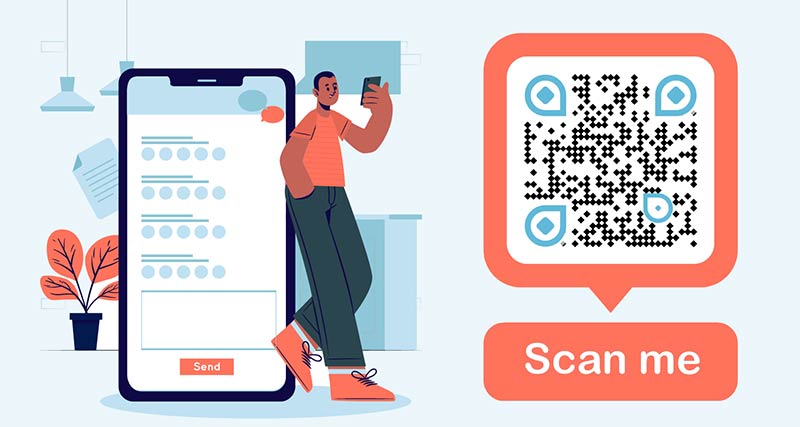
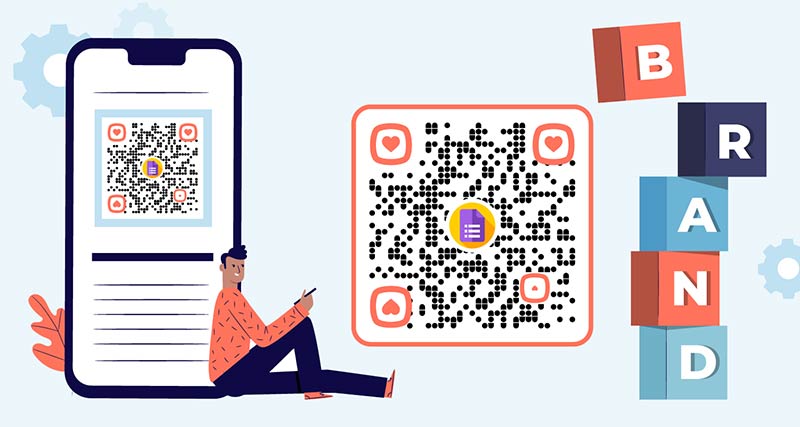
Muokkaa suunnittelua harkitusti
Kun linkität QR-koodin Google-lomakkeeseen, lisää brändi QR-koodiin ja pidä se samalla skannattavana. Vältä liiallisia värejä, monimutkaisia kuvioita tai elementtejä, jotka voivat haitata skannausta. Säilytä riittävä kontrasti etualan ja taustan välillä luettavuuden säilyttämiseksi.
Google Forms -lomakkeiden käytön opastaminen
QR-koodien skannaaminen ei välttämättä ole tuttua kaikille käyttäjille, joten on tärkeää opastaa käyttäjiä, miten lomakkeelle pääsee.
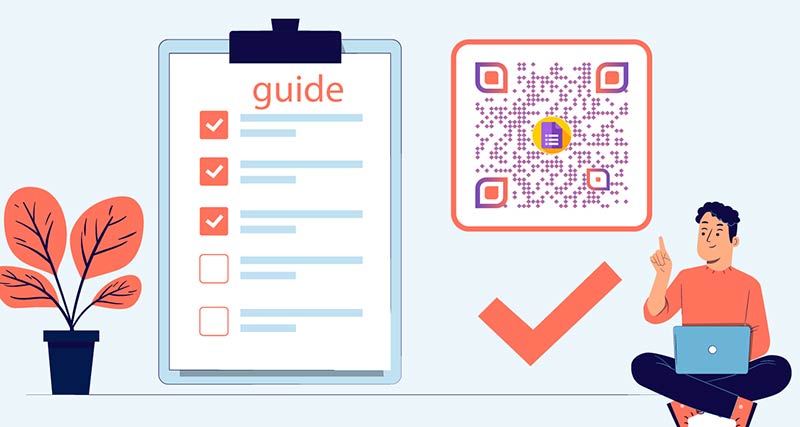
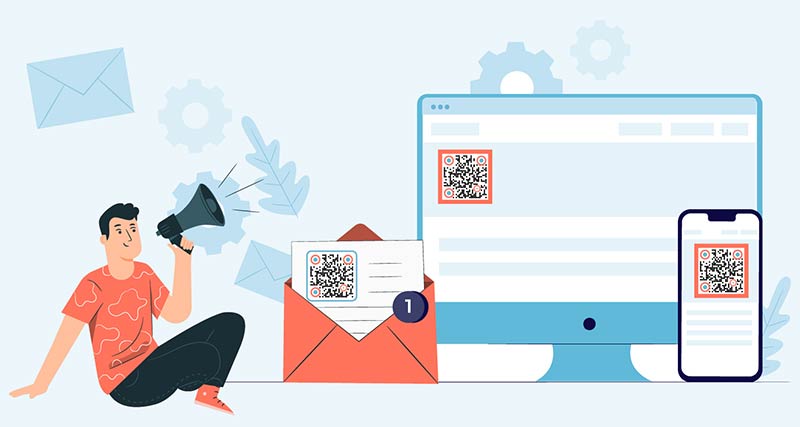
Jaa useiden kanavien kautta
Laajenna QR-koodin näkyvyyttä jakamalla se useissa kanavissa. Sisällytä se sähköpostiuutiskirjeisiin, lisää se verkkosivuillesi tai hyödynnä muita asiaankuuluvia kanavia näkyvyyden ja sitoutumisen lisäämiseksi.
Google Forms QR-koodigeneraattorin käytön edut
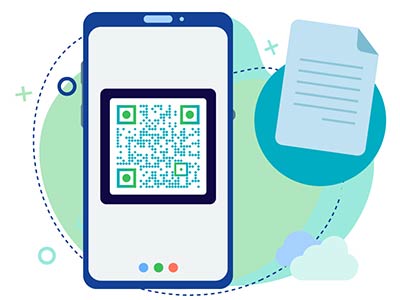
Helppokäyttöinen
QR-koodit tarjoavat vastaajille nopean ja kätevän tavan käyttää Google-lomakettasi. Google Forms -lomakkeiden QR-koodeja voidaan käyttää kyselyihin, palautteen keräämiseen, tapahtumien rekisteröintiin, liidien luomiseen ja muuhun. Tämän monipuolisuuden ansiosta voit mukauttaa niitä omiin tarpeisiisi.

Korkeampi vastausprosentti
QR-koodien helppokäyttöisyys ja yksinkertaisuus voivat auttaa lisäämään Google-lomakkeen vastausprosenttia. QR-koodit madaltavat osallistumisen esteitä, mikä lisää ihmisten todennäköisyyttä osallistua ja antaa palautetta tai tietoja.
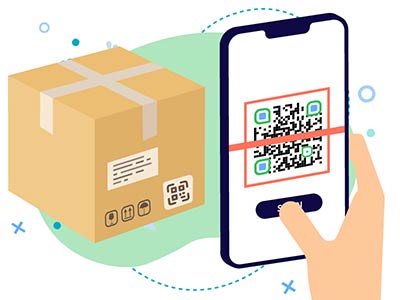
Offline-promootio
QR-koodit voidaan tulostaa ja jakaa fyysisiin paikkoihin tai materiaaleihin, kuten esitteisiin, esitteisiin, julisteisiin tai käyntikortteihin. Näin voit mainostaa Google-lomakettasi offline-tiloissa ja tavoittaa laajemman yleisön kuin verkkokanavissa.
Google Workspace -integraatio
Google Forms integroituu saumattomasti muihin Google Workspace -työkaluihin, kuten Google Sheetsiin. Näin voit tallentaa ja analysoida lomakevastauksista saatuja tietoja automaattisesti. Tämä integrointi tehostaa tiedonhallintaa ja analysointia, mikä tekee siitä tehokkaampaa ja kätevämpää.
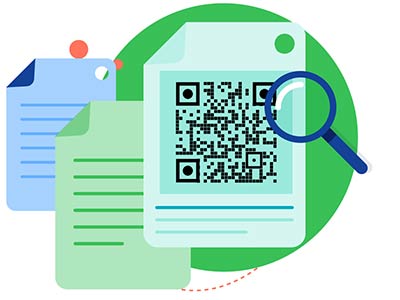
Reaaliaikainen tiedonkeruu
Google Forms -lomakkeiden avulla voit kerätä vastauksia reaaliaikaisesti, joten tietoja on helppo seurata ja analysoida sitä mukaa kuin niitä tulee. Näin voit saada tietoa ja ryhtyä ajoissa toimiin QR-koodiin linkitetyn Google-lomakkeen kautta saadun palautteen ja tietojen perusteella.
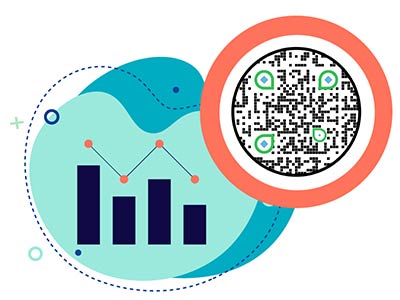
Seuranta- ja analytiikkatoiminnot
Google Forms tarjoaa sisäänrakennetun analytiikan, joka seuraa lomakkeen vastauksia ja kerää arvokasta tietoa. QR-koodeja käyttämällä voit helposti seurata skannausten määrää. Näiden tietojen avulla voit mitata sitoutumista ja tehdä tietoon perustuvia päätöksiä tulevien kampanjoiden tehokkuudesta.